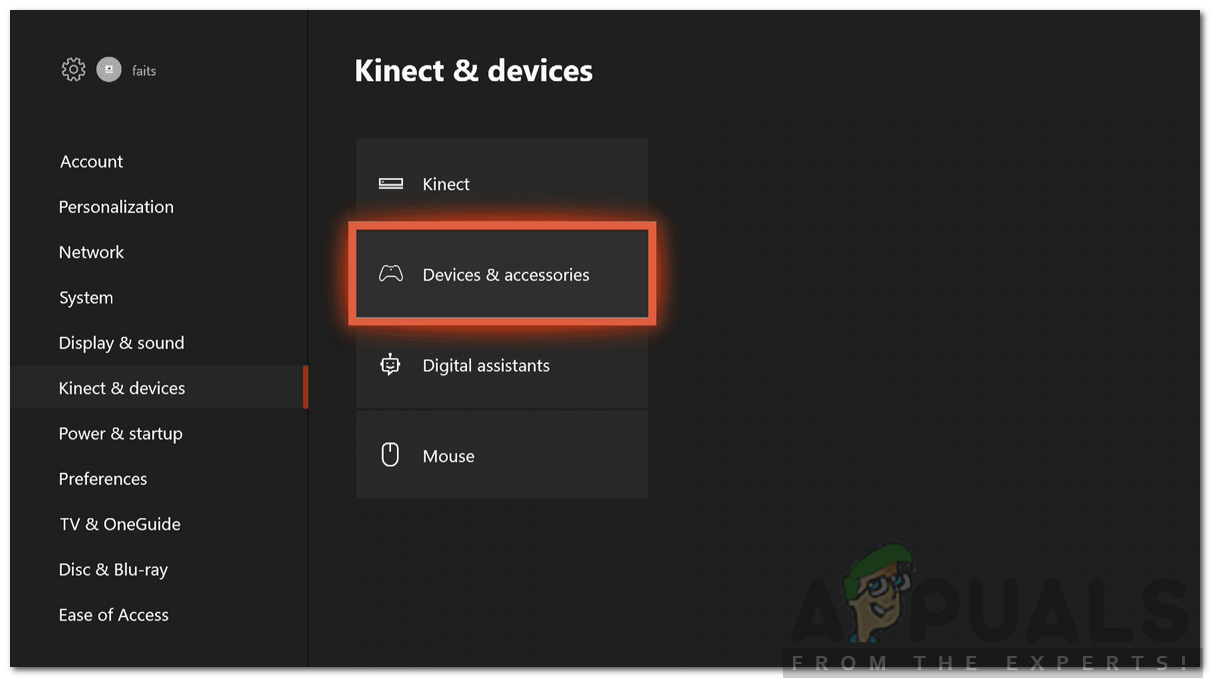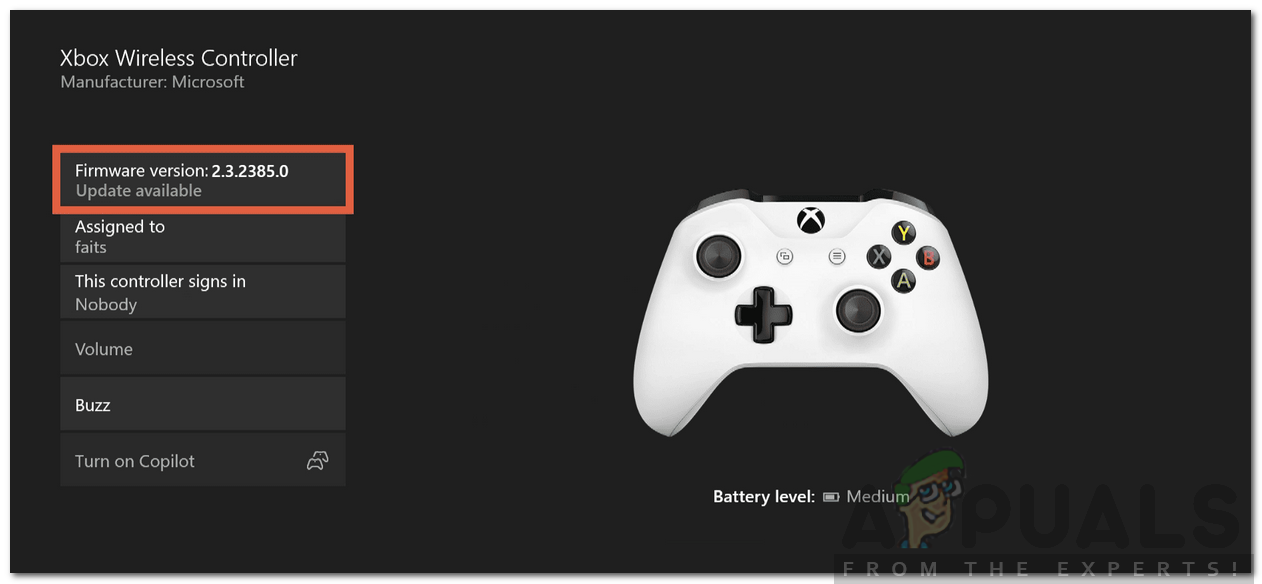गेमिंग वास्तव में मज़ेदार और मनोरंजक है जब तक आप किसी भी मुद्दे का सामना नहीं कर रहे हैं। हालाँकि, जिस क्षण कोई समस्या दिखाई देती है, वह वास्तव में निराशाजनक हो सकती है। नियंत्रकों का वियोग एक ही श्रेणी में आता है। यह विभिन्न परिदृश्यों के आधार पर कई कारणों से हो सकता है। इनमें कनेक्शन के साथ हस्तक्षेप करने वाले अन्य वायरलेस परिधीय, अप्रचलित नियंत्रक ड्राइवर, रेंज मुद्दे आदि शामिल हैं।

Xbox नियंत्रक
फिर भी, आपको किसी भी चीज़ के बारे में जोर देने की ज़रूरत नहीं है क्योंकि अधिकांश नियंत्रक से संबंधित मुद्दों को बहुत आसानी से हल किया जा सकता है। इस प्रकार, आराम करें और इस लेख के माध्यम से जाएं जहां हम वियोग के कारणों पर विस्तार से चर्चा करेंगे और बाद में उन समाधानों की एक सूची प्रदान करेंगे जिन्हें आप अपने मुद्दे को ठीक करने के लिए आवेदन कर सकते हैं। बेशक, सभी समाधान आपके लिए काम नहीं कर सकते क्योंकि वे स्थिति पर निर्भर हैं। इसलिए, जब तक आपका मुद्दा अलग-थलग न हो जाए, कृपया उन सभी के माध्यम से जाएं।
Xbox One नियंत्रक को डिस्कनेक्ट करने का कारण क्या है?
समस्या को देखने के बाद, हमने Xbox One कंट्रोलर को बार-बार डिस्कनेक्ट करने या कनेक्ट न करने के निम्नलिखित कारणों का पता लगाया है।
- एक और वायरलेस डिवाइस हस्तक्षेप: नियंत्रक आपके कंसोल से कनेक्ट करने में सक्षम नहीं हो सकता है क्योंकि आपके घर में एक अन्य वायरलेस डिवाइस कनेक्शन के साथ हस्तक्षेप कर रहा है। ऐसा इसलिए है क्योंकि हमारे घरों में उपयोग किए जाने वाले अधिकांश इलेक्ट्रॉनिक्स एक ही स्पेक्ट्रम का उपयोग करते हैं; इस प्रकार कनेक्शन को रोकना।
- कनेक्शन सीमा से बाहर नियंत्रक: यदि आप अपने कंसोल से बहुत दूर हैं तो समस्या भी हो सकती है। यह इस तथ्य के कारण है कि प्रत्येक कंसोल का अपना कनेक्शन क्षेत्र है। इसलिए, यदि आप अपने कंसोल से बहुत दूर चले जाते हैं, तो आपका नियंत्रक आपके कंसोल से कनेक्ट करने में सक्षम नहीं होगा।
- मृत बैटरियों: Xbox One नियंत्रकों में खराबी हो सकती है जब नियंत्रक में डाली गई बैटरी का बैटरी जीवन मृत्यु के कगार पर होता है। कमजोर बैटरी का उपयोग नियंत्रक को ठीक से संचालित करने से रोक देगा।
- अप्रचलित नियंत्रक ड्राइवर: हर दूसरे उपकरण की तरह, आपके नियंत्रक उन में स्थापित ड्राइवरों का उपयोग करके काम करते हैं। दिनांक से बाहर या भ्रष्ट ड्राइवरों के परिणामस्वरूप नियंत्रक की खराबी हो सकती है।
- कनेक्टेड नियंत्रकों की सीमा तक पहुँच: आप एक समय में केवल आठ कंट्रोलर को Xbox One कंसोल से कनेक्ट कर सकते हैं। इस प्रकार, यदि पहले से ही कंसोल से जुड़े आठ कंट्रोलर हैं, तो आप किसी भी अधिक कंट्रोलर को कनेक्ट करने में सक्षम नहीं होंगे।
अब जब हमने नियंत्रक के वियोग के संभावित कारणों पर चर्चा की है, तो नीचे दिए गए समाधानों का उपयोग करके अपनी समस्या को दूर करें।
समाधान 1: बैटरियों की जाँच करें
अगर आपके कंट्रोलर बार-बार डिस्कनेक्ट करते हैं या कनेक्ट नहीं करते हैं तो सबसे पहली बात आपको कंट्रोलर के अंदर की बैटरियों की जांच करनी है। कई मुद्दे अक्सर नियंत्रक के अंदर कमजोर बैटरी के कारण होते हैं जिसमें कमजोर कनेक्शन ताकत भी शामिल होती है। इसलिए, बैटरी को बाहर निकालें और उन्हें पूरी तरह से चार्ज किए गए नए के साथ बदलें।

Xbox एक नियंत्रक बैटरी
समाधान 2: दूरी कम करें
कंसोल से बहुत दूर होने के कारण कनेक्शन समस्याएँ भी हो सकती हैं। प्रत्येक कंसोल में एक विशिष्ट कनेक्शन फ़ील्ड या सीमा होती है जिसके निकटता में, नियंत्रक को कंसोल से कनेक्ट करने की अनुमति होती है। हालाँकि, यदि आप कनेक्शन सीमा से बाहर हैं यानी कंट्रोलर और कंसोल के बीच की दूरी अपेक्षाकृत बड़ी है, तो आप कनेक्शन स्थापित करने में सक्षम नहीं होंगे। इसलिए, कंसोल के करीब पहुंचें और फिर कनेक्शन स्थापित करने का प्रयास करें।
समाधान 3: अन्य वायरलेस डिवाइस बंद करें
यदि आपके पास कंसोल के पास कोई इलेक्ट्रॉनिक उपकरण है, तो यह भी नियंत्रक के वियोग का एक कारक हो सकता है। अधिकांश विद्युत उपकरण संचार के लिए एक ही स्पेक्ट्रम का उपयोग करते हैं जिसके कारण अन्य उपकरणों के कारण हस्तक्षेप हो सकता है। इसके बाद, आप अपने नियंत्रक को कंसोल से कनेक्ट करने में असमर्थ हैं। ऐसे परिदृश्य में, कृपया यह सुनिश्चित करें कि या तो अन्य उपकरणों को बंद कर दें या फिर उन्हें कंसोल से दूर ले जाएं ताकि होने वाला व्यवधान दूर हो जाए। बाद में, यह देखने के लिए कि क्या यह समस्या ठीक करता है, फिर से कनेक्ट करने का प्रयास करें।
समाधान 4: अन्य कनेक्टेड नियंत्रकों को डिस्कनेक्ट करें
सभी लोग बहुत अच्छे कंट्रोलर रखते हैं। यदि आपके पास एक ही समय में आपके कंसोल से जुड़े कई नियंत्रक हैं, तो आप आठवें के बाद किसी भी अधिक नियंत्रक को जोड़ने में सक्षम नहीं होंगे। ऐसे मामले में, आपको Xbox बटन दबाकर और चयन करके अन्य नियंत्रकों को डिस्कनेक्ट करना होगा नियंत्रक बंद स्क्रीन पर। बाद में, उस नियंत्रक को कनेक्ट करने के साथ जारी रखें जिसे आप कनेक्ट करने का प्रयास कर रहे हैं।

Xbox One नियंत्रकों
समाधान 5: ड्राइवरों को अपडेट करें
नियंत्रक के पुराने ड्राइवरों द्वारा कनेक्शन के मुद्दे भी हो सकते हैं। इस प्रकार, सुनिश्चित करें कि आप फर्मवेयर के नवीनतम संस्करण को अपने संबंधित नियंत्रक के लिए चला रहे हैं। यहां ड्राइवरों को अपडेट करने का तरीका बताया गया है:
- अपने को चालू करो एक्सबॉक्स वन और से कनेक्ट करें एक्सबाक्स लाईव ।
- दबाएं एक्सबॉक्स बटन।
- बाद में, का चयन करें सिस्टम> सेटिंग्स और फिर जाओ Kinect and Devices ।
- फिर, नेविगेट करने के लिए उपकरण और सामान और उस नियंत्रक को चुनें जिसे आप अपडेट करना चाहते हैं।
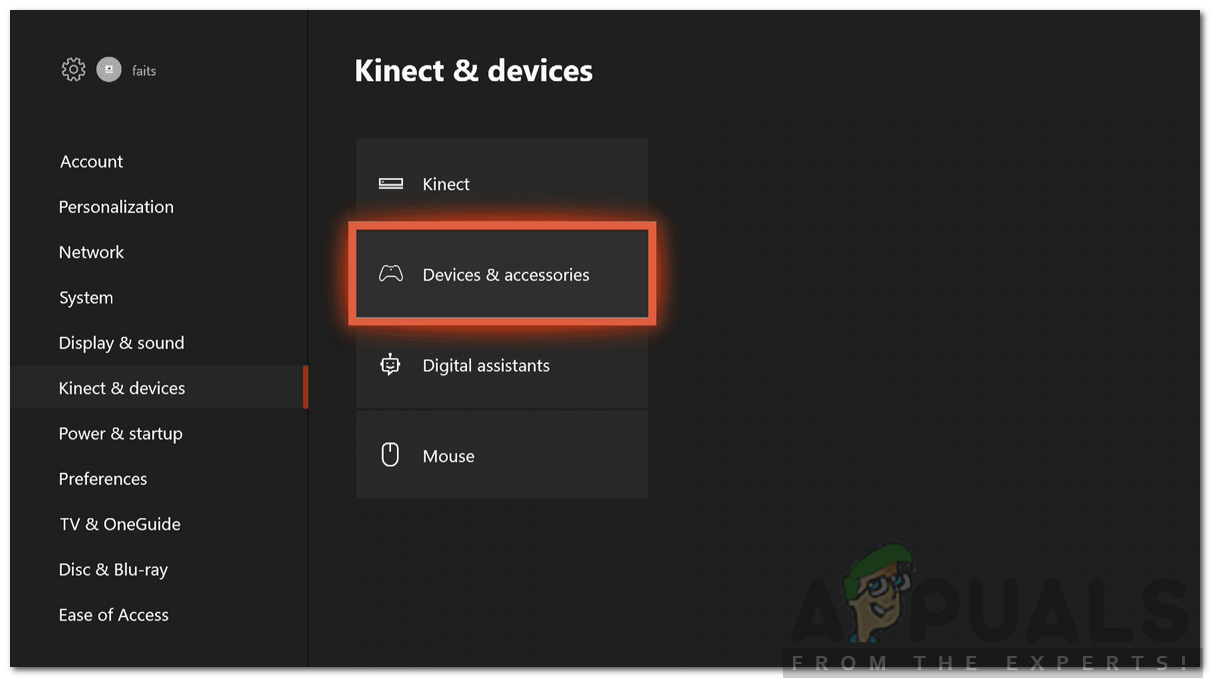
Kinect और उपकरण
- चुनते हैं यंत्र की जानकारी या तीन डॉट्स ।
- अब, चयन करें फर्मवेयर संस्करण संवाद बॉक्स और फिर चयन करें अभी Update करें ।
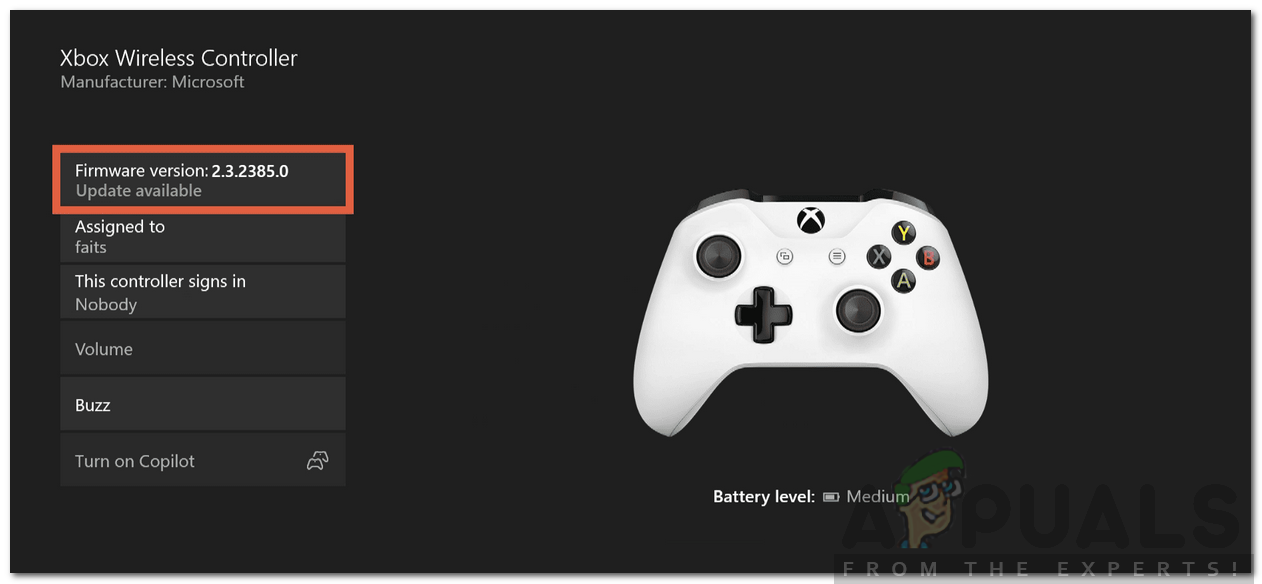
नियंत्रक को अद्यतन करना
- इसके पूरा होने का इंतजार करें।
समाधान 6: USB केबल का उपयोग करना
यदि आपका मुद्दा ऊपर दिए गए समाधानों की कोशिश करने के बाद भी बना रहता है, तो ऐसे मामले में आपको अपने नियंत्रक की वायरलेस कार्यक्षमता को छोड़ना होगा और इसे कंसोल से कनेक्ट करने के लिए एक यूएसबी केबल का उपयोग करना होगा। यदि यह ठीक काम करता है, तो आपके नियंत्रक या आपके कंसोल के साथ कुछ समस्या है।

USB केबल का उपयोग करना
यदि आप उत्सुक हैं, तो आप समस्या का पता लगाने के लिए अपने नियंत्रक को किसी अन्य कंसोल से कनेक्ट करने का प्रयास कर सकते हैं। यदि नियंत्रक ठीक से जोड़ता है, तो इसका मतलब है कि आपके कंसोल के साथ कुछ समस्या है। यदि यह नहीं होता है, तो समस्या आपके नियंत्रक के साथ है।
3 मिनट पढ़ा